![[Unbox] 同級最速、單張列印成本超低!辦公室中最全方位的多功能彩色噴墨複合機「Brother MFC-J3930DW」開箱與深度評測! - 阿祥的網路筆記本 [Unbox] 同級最速、單張列印成本超低!辦公室中最全方位的多功能彩色噴墨複合機「Brother MFC-J3930DW」開箱與深度評測! - 阿祥的網路筆記本](https://axiang.cc/wp-content/uploads/2014/q3/20170505113747_20.jpg)
圖:Brother 全新推出的A3尺寸多功能彩色噴墨複合機 MFC-J3930DW,除了列印成本低廉之外,功能也較前一代全面升級。
縱觀目前的商用印表機市場,以雷射列印技術的產品為大宗,不過在最近幾年噴墨列印技術愈來愈成熟的情況下,無論是列印速度或是單張列印成本,噴墨列印產品的表現已經直逼雷射列印,再加上噴墨印表機在後續維護上要比雷射印表機要更為簡單且低成本,也因此有不少廠商推出了主打企業用的噴墨式列印產品。
在商用噴墨複合機耕耘多年的Brother,每年都會固定更新產品,在4月底全新上市的Brother MFC-J3930DW,就是主打具備A3列印、A3掃描能力的多功能彩色噴墨複合機,不僅內建有總容量達500張的雙紙匣與100張容量的手動進紙匣,更具備可自動進紙的雙面掃描器,對於需要大量列印的設計業、事務所、個人工作室、房仲業或是零售業來說,可以說是目前市面上的最佳選擇。
除此之外,MFC-J3930DW也主打強大的列印速度,除了黑白每分鐘22頁與彩色每分鐘20頁的高效率,透過獨家「單位元資料傳輸」技術,首張列印速度更是只有5.8秒,相較於同級產品至少快2倍以上,對於平常只有少量列印、但列印次數頻繁的使用者來說,更能實質感受到MFC-J3930DW的高速列印快感!
Brother MFC-J3930DW產品特色一覽
- 列印、掃描、影印與傳真四合一複合功能,一機多用。
- 列印 / 掃描尺寸可達A3,使用層面更為廣泛,實用性更佳。
- 同級最速列印速度,每分鐘黑白列印速度達22頁,彩色達20頁,首張列印(從啟動列印、機器暖機到開始列印)更是只需要5.8秒。
- 搭配大容量墨匣,黑白文件總印量達3000張,彩色文件總印量達1500張。
- 採四色顏料墨水,輸出文件具備防水能力。
- 內建3.7吋彩色LCD觸控螢幕,可直接單機操作。
- 支援多個公有雲端儲存服務,並可擴充雲端App,功能更為全面。
- 支援iOS與Android手機行動列印,可透過Brother iPrint&Scan應用程式無線連結操控。
- 耐用度高,壽命保證可印10萬張,基本保固1年,加購耗材另加送1年保固。
Brother MFC-J3930DW產品開箱與外觀介紹
由於Brother MFC-J3930DW是一款最大可支援到A3列印與掃描的多功能事務機,因此機器本身的體積不小,重量也有20公斤以上,不過若對比一般的商用級印表機 / 落地式影印機,這款機器相較之下要迷你不少。除此之外,Brother MFC-J3930DW相較於前一代的產品,外觀由白色改為全黑,不僅看起來更為沉穩,也更具備商用設備的調性。
![[Unbox] 同級最速、單張列印成本超低!辦公室中最全方位的多功能彩色噴墨複合機「Brother MFC-J3930DW」開箱與深度評測! - 阿祥的網路筆記本 [Unbox] 同級最速、單張列印成本超低!辦公室中最全方位的多功能彩色噴墨複合機「Brother MFC-J3930DW」開箱與深度評測! - 阿祥的網路筆記本](https://axiang.cc/wp-content/uploads/2014/q3/20170505113749_76.jpg)
圖:MFC-J3930DW的外箱非常大,白底搭配實際產品照片與特色功能圖文,看起來相當專業。
![[Unbox] 同級最速、單張列印成本超低!辦公室中最全方位的多功能彩色噴墨複合機「Brother MFC-J3930DW」開箱與深度評測! - 阿祥的網路筆記本 [Unbox] 同級最速、單張列印成本超低!辦公室中最全方位的多功能彩色噴墨複合機「Brother MFC-J3930DW」開箱與深度評測! - 阿祥的網路筆記本](https://axiang.cc/wp-content/uploads/2014/q3/20170505113750_41.jpg)
圖:外箱上也印上了產品型號,以及商用產品最核心的價值「付出更少,給你更多(gives you more. For less.)」
![[Unbox] 同級最速、單張列印成本超低!辦公室中最全方位的多功能彩色噴墨複合機「Brother MFC-J3930DW」開箱與深度評測! - 阿祥的網路筆記本 [Unbox] 同級最速、單張列印成本超低!辦公室中最全方位的多功能彩色噴墨複合機「Brother MFC-J3930DW」開箱與深度評測! - 阿祥的網路筆記本](https://axiang.cc/wp-content/uploads/2014/q3/20170505113750_62.jpg)
圖:MFC-J3930DW本身具備列印、掃描、複印與傳真四大複合功能,並支援A3尺寸。
![[Unbox] 同級最速、單張列印成本超低!辦公室中最全方位的多功能彩色噴墨複合機「Brother MFC-J3930DW」開箱與深度評測! - 阿祥的網路筆記本 [Unbox] 同級最速、單張列印成本超低!辦公室中最全方位的多功能彩色噴墨複合機「Brother MFC-J3930DW」開箱與深度評測! - 阿祥的網路筆記本](https://axiang.cc/wp-content/uploads/2014/q3/20170505113754_25.jpg)
圖:外箱上也列出了箱內的產品與配件的照片,開箱時可以對照著清點一下。
![[Unbox] 同級最速、單張列印成本超低!辦公室中最全方位的多功能彩色噴墨複合機「Brother MFC-J3930DW」開箱與深度評測! - 阿祥的網路筆記本 [Unbox] 同級最速、單張列印成本超低!辦公室中最全方位的多功能彩色噴墨複合機「Brother MFC-J3930DW」開箱與深度評測! - 阿祥的網路筆記本](https://axiang.cc/wp-content/uploads/2014/q3/20170505113755_71.jpg)
圖:外箱上蓋也詳列了MFC-J3930DW所支援的墨水型號與相關的紙材。
![[Unbox] 同級最速、單張列印成本超低!辦公室中最全方位的多功能彩色噴墨複合機「Brother MFC-J3930DW」開箱與深度評測! - 阿祥的網路筆記本 [Unbox] 同級最速、單張列印成本超低!辦公室中最全方位的多功能彩色噴墨複合機「Brother MFC-J3930DW」開箱與深度評測! - 阿祥的網路筆記本](https://axiang.cc/wp-content/uploads/2014/q3/20170505113755_61.jpg)
圖:打開箱蓋,第一層可以看到相關的配件。
![[Unbox] 同級最速、單張列印成本超低!辦公室中最全方位的多功能彩色噴墨複合機「Brother MFC-J3930DW」開箱與深度評測! - 阿祥的網路筆記本 [Unbox] 同級最速、單張列印成本超低!辦公室中最全方位的多功能彩色噴墨複合機「Brother MFC-J3930DW」開箱與深度評測! - 阿祥的網路筆記本](https://axiang.cc/wp-content/uploads/2014/q3/20170505113756_66.jpg)
圖:配件盒,上層也直接將快速安裝指南嵌入,方便使用者一開箱就能按照說明來完成安裝。
![[Unbox] 同級最速、單張列印成本超低!辦公室中最全方位的多功能彩色噴墨複合機「Brother MFC-J3930DW」開箱與深度評測! - 阿祥的網路筆記本 [Unbox] 同級最速、單張列印成本超低!辦公室中最全方位的多功能彩色噴墨複合機「Brother MFC-J3930DW」開箱與深度評測! - 阿祥的網路筆記本](https://axiang.cc/wp-content/uploads/2014/q3/20170505113756_34.jpg)
圖:打開配件盒,右側有三支彩色墨水(黑色墨水另外獨立在箱內)。
![[Unbox] 同級最速、單張列印成本超低!辦公室中最全方位的多功能彩色噴墨複合機「Brother MFC-J3930DW」開箱與深度評測! - 阿祥的網路筆記本 [Unbox] 同級最速、單張列印成本超低!辦公室中最全方位的多功能彩色噴墨複合機「Brother MFC-J3930DW」開箱與深度評測! - 阿祥的網路筆記本](https://axiang.cc/wp-content/uploads/2014/q3/20170505113757_94.jpg)
圖:另一側盒蓋打開則有說明書、驅動程式光碟與連結傳真機用的電話線。
![[Unbox] 同級最速、單張列印成本超低!辦公室中最全方位的多功能彩色噴墨複合機「Brother MFC-J3930DW」開箱與深度評測! - 阿祥的網路筆記本 [Unbox] 同級最速、單張列印成本超低!辦公室中最全方位的多功能彩色噴墨複合機「Brother MFC-J3930DW」開箱與深度評測! - 阿祥的網路筆記本](https://axiang.cc/wp-content/uploads/2014/q3/20170505113757_91.jpg)
圖:配件盒內所有配件一覽。
![[Unbox] 同級最速、單張列印成本超低!辦公室中最全方位的多功能彩色噴墨複合機「Brother MFC-J3930DW」開箱與深度評測! - 阿祥的網路筆記本 [Unbox] 同級最速、單張列印成本超低!辦公室中最全方位的多功能彩色噴墨複合機「Brother MFC-J3930DW」開箱與深度評測! - 阿祥的網路筆記本](https://axiang.cc/wp-content/uploads/2014/q3/20170505113758_70.jpg)
圖:另外還有黑色的墨水匣。
![[Unbox] 同級最速、單張列印成本超低!辦公室中最全方位的多功能彩色噴墨複合機「Brother MFC-J3930DW」開箱與深度評測! - 阿祥的網路筆記本 [Unbox] 同級最速、單張列印成本超低!辦公室中最全方位的多功能彩色噴墨複合機「Brother MFC-J3930DW」開箱與深度評測! - 阿祥的網路筆記本](https://axiang.cc/wp-content/uploads/2014/q3/20170505113758_86.jpg)
圖:與彩色墨水匣不同的是,在安裝前黑色墨匣需要依照上圖指示,快速左右搖晃15下後再安裝至機器上。
![[Unbox] 同級最速、單張列印成本超低!辦公室中最全方位的多功能彩色噴墨複合機「Brother MFC-J3930DW」開箱與深度評測! - 阿祥的網路筆記本 [Unbox] 同級最速、單張列印成本超低!辦公室中最全方位的多功能彩色噴墨複合機「Brother MFC-J3930DW」開箱與深度評測! - 阿祥的網路筆記本](https://axiang.cc/wp-content/uploads/2014/q3/20170505113759_7.jpg)
圖:此次評測,原廠也額外提供了MFC-J3930DW專用的LC3617墨水匣、4 x 6 吋的光面相紙與A3大小的光面相紙,值得一提的是原廠的相紙都支援了Brother自家的「Innobella」墨水技術,不僅耐光照,也能防褪色與抗臭氧,讓列印出來的成品可以常保色彩鮮明。
![[Unbox] 同級最速、單張列印成本超低!辦公室中最全方位的多功能彩色噴墨複合機「Brother MFC-J3930DW」開箱與深度評測! - 阿祥的網路筆記本 [Unbox] 同級最速、單張列印成本超低!辦公室中最全方位的多功能彩色噴墨複合機「Brother MFC-J3930DW」開箱與深度評測! - 阿祥的網路筆記本](https://axiang.cc/wp-content/uploads/2014/q3/20170505113807_41.jpg)
圖:來看看MFC-J3930DW專用的LC3617墨水的包裝,正面都有非常清楚的墨色標示。
![[Unbox] 同級最速、單張列印成本超低!辦公室中最全方位的多功能彩色噴墨複合機「Brother MFC-J3930DW」開箱與深度評測! - 阿祥的網路筆記本 [Unbox] 同級最速、單張列印成本超低!辦公室中最全方位的多功能彩色噴墨複合機「Brother MFC-J3930DW」開箱與深度評測! - 阿祥的網路筆記本](https://axiang.cc/wp-content/uploads/2014/q3/20170512143648_54.jpg)
圖:除了標準版的墨水,需要更大印量的用戶,也可以選擇LC3619XL系列的大容量墨水。
![[Unbox] 同級最速、單張列印成本超低!辦公室中最全方位的多功能彩色噴墨複合機「Brother MFC-J3930DW」開箱與深度評測! - 阿祥的網路筆記本 [Unbox] 同級最速、單張列印成本超低!辦公室中最全方位的多功能彩色噴墨複合機「Brother MFC-J3930DW」開箱與深度評測! - 阿祥的網路筆記本](https://axiang.cc/wp-content/uploads/2014/q3/20170512143649_97.jpg)
圖:大容量墨水在黑白列印方面可列印的張數達3,000張,彩色列印則為1,500張。
![[Unbox] 同級最速、單張列印成本超低!辦公室中最全方位的多功能彩色噴墨複合機「Brother MFC-J3930DW」開箱與深度評測! - 阿祥的網路筆記本 [Unbox] 同級最速、單張列印成本超低!辦公室中最全方位的多功能彩色噴墨複合機「Brother MFC-J3930DW」開箱與深度評測! - 阿祥的網路筆記本](https://axiang.cc/wp-content/uploads/2014/q3/20170505113808_76.jpg)
圖:此次MFC-J3930DW一改過去同系列產品白色的外觀設計,全黑色系更增添了沉穩的調性並強化商用設備的印象。
![[Unbox] 同級最速、單張列印成本超低!辦公室中最全方位的多功能彩色噴墨複合機「Brother MFC-J3930DW」開箱與深度評測! - 阿祥的網路筆記本 [Unbox] 同級最速、單張列印成本超低!辦公室中最全方位的多功能彩色噴墨複合機「Brother MFC-J3930DW」開箱與深度評測! - 阿祥的網路筆記本](https://axiang.cc/wp-content/uploads/2014/q3/20170505113809_36.jpg)
圖:在MFC-J3930DW正面可以看到內建3.7吋彩色LCD觸控螢幕、實體按鍵與NFC感應區塊的面板,在使用時面板可向上拉,調整三段不同的角度,以方便使用者在機器置放於不同高度時調整至最佳位置。
![[Unbox] 同級最速、單張列印成本超低!辦公室中最全方位的多功能彩色噴墨複合機「Brother MFC-J3930DW」開箱與深度評測! - 阿祥的網路筆記本 [Unbox] 同級最速、單張列印成本超低!辦公室中最全方位的多功能彩色噴墨複合機「Brother MFC-J3930DW」開箱與深度評測! - 阿祥的網路筆記本](https://axiang.cc/wp-content/uploads/2014/q3/20170505113810_91.jpg)
圖:面板下方可看到出紙匣,出紙匣下方各有一個250張容量的進紙匣。
![[Unbox] 同級最速、單張列印成本超低!辦公室中最全方位的多功能彩色噴墨複合機「Brother MFC-J3930DW」開箱與深度評測! - 阿祥的網路筆記本 [Unbox] 同級最速、單張列印成本超低!辦公室中最全方位的多功能彩色噴墨複合機「Brother MFC-J3930DW」開箱與深度評測! - 阿祥的網路筆記本](https://axiang.cc/wp-content/uploads/2014/q3/20170505113811_91.jpg)
圖:在列印文件時,出紙匣可拉出並將支架向外延伸,可支撐100張A4文件,或是50張A3文件。
![[Unbox] 同級最速、單張列印成本超低!辦公室中最全方位的多功能彩色噴墨複合機「Brother MFC-J3930DW」開箱與深度評測! - 阿祥的網路筆記本 [Unbox] 同級最速、單張列印成本超低!辦公室中最全方位的多功能彩色噴墨複合機「Brother MFC-J3930DW」開箱與深度評測! - 阿祥的網路筆記本](https://axiang.cc/wp-content/uploads/2014/q3/20170505113812_97.jpg)
圖:將1號的進紙匣拉開,內層有可調整式的紙固定夾,可調整為不同大小以符合列印時的需求。
![[Unbox] 同級最速、單張列印成本超低!辦公室中最全方位的多功能彩色噴墨複合機「Brother MFC-J3930DW」開箱與深度評測! - 阿祥的網路筆記本 [Unbox] 同級最速、單張列印成本超低!辦公室中最全方位的多功能彩色噴墨複合機「Brother MFC-J3930DW」開箱與深度評測! - 阿祥的網路筆記本](https://axiang.cc/wp-content/uploads/2014/q3/20170505113813_87.jpg)
圖:1號進紙匣除了一般A3與A4列印紙,也可置入信封,最小可置放4 x 6 吋的相紙。
![[Unbox] 同級最速、單張列印成本超低!辦公室中最全方位的多功能彩色噴墨複合機「Brother MFC-J3930DW」開箱與深度評測! - 阿祥的網路筆記本 [Unbox] 同級最速、單張列印成本超低!辦公室中最全方位的多功能彩色噴墨複合機「Brother MFC-J3930DW」開箱與深度評測! - 阿祥的網路筆記本](https://axiang.cc/wp-content/uploads/2014/q3/20170505113814_98.jpg)
圖:2號進紙匣另外還附加了防塵蓋。
![[Unbox] 同級最速、單張列印成本超低!辦公室中最全方位的多功能彩色噴墨複合機「Brother MFC-J3930DW」開箱與深度評測! - 阿祥的網路筆記本 [Unbox] 同級最速、單張列印成本超低!辦公室中最全方位的多功能彩色噴墨複合機「Brother MFC-J3930DW」開箱與深度評測! - 阿祥的網路筆記本](https://axiang.cc/wp-content/uploads/2014/q3/20170505113815_56.jpg)
圖:2號進紙匣的紙固定夾功能就比較單純,可支援一般標準尺寸規格的列印用紙,也因為紙張輸送到噴墨頭的距離較遠、紙材彎曲度較緩,因此置放在2號進紙匣的列印紙卡紙的機率也會更為降低。
![[Unbox] 同級最速、單張列印成本超低!辦公室中最全方位的多功能彩色噴墨複合機「Brother MFC-J3930DW」開箱與深度評測! - 阿祥的網路筆記本 [Unbox] 同級最速、單張列印成本超低!辦公室中最全方位的多功能彩色噴墨複合機「Brother MFC-J3930DW」開箱與深度評測! - 阿祥的網路筆記本](https://axiang.cc/wp-content/uploads/2014/q3/20170505113816_75.jpg)
圖:在前面板的左側,設置有一個USB 2.0埠,可直接插入隨身碟進行列印,無需透過電腦即可使用,十分便利。
![[Unbox] 同級最速、單張列印成本超低!辦公室中最全方位的多功能彩色噴墨複合機「Brother MFC-J3930DW」開箱與深度評測! - 阿祥的網路筆記本 [Unbox] 同級最速、單張列印成本超低!辦公室中最全方位的多功能彩色噴墨複合機「Brother MFC-J3930DW」開箱與深度評測! - 阿祥的網路筆記本](https://axiang.cc/wp-content/uploads/2014/q3/20170505113817_92.jpg)
圖:在前面板右側,可以看到墨水槽的外蓋。
![[Unbox] 同級最速、單張列印成本超低!辦公室中最全方位的多功能彩色噴墨複合機「Brother MFC-J3930DW」開箱與深度評測! - 阿祥的網路筆記本 [Unbox] 同級最速、單張列印成本超低!辦公室中最全方位的多功能彩色噴墨複合機「Brother MFC-J3930DW」開箱與深度評測! - 阿祥的網路筆記本](https://axiang.cc/wp-content/uploads/2014/q3/20170505113818_44.jpg)
圖:打開墨水槽外蓋,內側即為墨水匣安裝處,在初次使用時,需要先移除保護於墨水入口的橘色外蓋,未來若在印表機搬運時,也建議將墨水匣卸下並將保護蓋裝回。
![[Unbox] 同級最速、單張列印成本超低!辦公室中最全方位的多功能彩色噴墨複合機「Brother MFC-J3930DW」開箱與深度評測! - 阿祥的網路筆記本 [Unbox] 同級最速、單張列印成本超低!辦公室中最全方位的多功能彩色噴墨複合機「Brother MFC-J3930DW」開箱與深度評測! - 阿祥的網路筆記本](https://axiang.cc/wp-content/uploads/2014/q3/20170505113819_56.jpg)
圖:接下來看看機身上側,相較於前一代機種,MFC-J3930DW取消了上蓋設計,進紙匣也改較平坦的設計。
![[Unbox] 同級最速、單張列印成本超低!辦公室中最全方位的多功能彩色噴墨複合機「Brother MFC-J3930DW」開箱與深度評測! - 阿祥的網路筆記本 [Unbox] 同級最速、單張列印成本超低!辦公室中最全方位的多功能彩色噴墨複合機「Brother MFC-J3930DW」開箱與深度評測! - 阿祥的網路筆記本](https://axiang.cc/wp-content/uploads/2014/q3/20170505113820_82.jpg)
圖:在機身上側處也有一張標註產品特色規格的貼紙。
![[Unbox] 同級最速、單張列印成本超低!辦公室中最全方位的多功能彩色噴墨複合機「Brother MFC-J3930DW」開箱與深度評測! - 阿祥的網路筆記本 [Unbox] 同級最速、單張列印成本超低!辦公室中最全方位的多功能彩色噴墨複合機「Brother MFC-J3930DW」開箱與深度評測! - 阿祥的網路筆記本](https://axiang.cc/wp-content/uploads/2014/q3/20170505113821_76.jpg)
圖:可支援自動進紙、雙面掃描的ADF自動進紙器,最多一次可放入50張文件進行掃描的動作。
![[Unbox] 同級最速、單張列印成本超低!辦公室中最全方位的多功能彩色噴墨複合機「Brother MFC-J3930DW」開箱與深度評測! - 阿祥的網路筆記本 [Unbox] 同級最速、單張列印成本超低!辦公室中最全方位的多功能彩色噴墨複合機「Brother MFC-J3930DW」開箱與深度評測! - 阿祥的網路筆記本](https://axiang.cc/wp-content/uploads/2014/q3/20170505113822_54.jpg)
圖:進紙器左方的上蓋可掀開,若有卡紙可透過這裡排除。
![[Unbox] 同級最速、單張列印成本超低!辦公室中最全方位的多功能彩色噴墨複合機「Brother MFC-J3930DW」開箱與深度評測! - 阿祥的網路筆記本 [Unbox] 同級最速、單張列印成本超低!辦公室中最全方位的多功能彩色噴墨複合機「Brother MFC-J3930DW」開箱與深度評測! - 阿祥的網路筆記本](https://axiang.cc/wp-content/uploads/2014/q3/20170505113823_78.jpg)
圖:將ADF掀開,下層還有一個平台式的掃描器,最大也可掃描至A3尺寸。
![[Unbox] 同級最速、單張列印成本超低!辦公室中最全方位的多功能彩色噴墨複合機「Brother MFC-J3930DW」開箱與深度評測! - 阿祥的網路筆記本 [Unbox] 同級最速、單張列印成本超低!辦公室中最全方位的多功能彩色噴墨複合機「Brother MFC-J3930DW」開箱與深度評測! - 阿祥的網路筆記本](https://axiang.cc/wp-content/uploads/2014/q3/20170505113824_7.jpg)
圖:在機身後方也有一個100張容量的手動多用途進紙匣,最大也可置放A3尺寸的文件。
![[Unbox] 同級最速、單張列印成本超低!辦公室中最全方位的多功能彩色噴墨複合機「Brother MFC-J3930DW」開箱與深度評測! - 阿祥的網路筆記本 [Unbox] 同級最速、單張列印成本超低!辦公室中最全方位的多功能彩色噴墨複合機「Brother MFC-J3930DW」開箱與深度評測! - 阿祥的網路筆記本](https://axiang.cc/wp-content/uploads/2014/q3/20170505113825_29.jpg)
圖:將手動進紙匣的支架完全展開的樣子。
![[Unbox] 同級最速、單張列印成本超低!辦公室中最全方位的多功能彩色噴墨複合機「Brother MFC-J3930DW」開箱與深度評測! - 阿祥的網路筆記本 [Unbox] 同級最速、單張列印成本超低!辦公室中最全方位的多功能彩色噴墨複合機「Brother MFC-J3930DW」開箱與深度評測! - 阿祥的網路筆記本](https://axiang.cc/wp-content/uploads/2014/q3/20170505113826_15.jpg)
圖:機身右側,可以看到有一個小缺口,可將ADF與平台掃描器整面掀開,下面似乎暗藏玄機?
![[Unbox] 同級最速、單張列印成本超低!辦公室中最全方位的多功能彩色噴墨複合機「Brother MFC-J3930DW」開箱與深度評測! - 阿祥的網路筆記本 [Unbox] 同級最速、單張列印成本超低!辦公室中最全方位的多功能彩色噴墨複合機「Brother MFC-J3930DW」開箱與深度評測! - 阿祥的網路筆記本](https://axiang.cc/wp-content/uploads/2014/q3/20170505113827_3.jpg)
圖:原來在下層是連接線的隱藏式通道,透過這樣的設計,就不會有各式線材裸露在機身外而雜亂不堪的問題了,而這也算是Brother印表機與事務機的獨特設計。
![[Unbox] 同級最速、單張列印成本超低!辦公室中最全方位的多功能彩色噴墨複合機「Brother MFC-J3930DW」開箱與深度評測! - 阿祥的網路筆記本 [Unbox] 同級最速、單張列印成本超低!辦公室中最全方位的多功能彩色噴墨複合機「Brother MFC-J3930DW」開箱與深度評測! - 阿祥的網路筆記本](https://axiang.cc/wp-content/uploads/2014/q3/20170505113828_58.jpg)
圖:這裡可以看到傳真機的電話線、乙太網路線與USB傳輸線的連結埠,線材連結後可透過預留的溝槽將線材整齊地收納好,延伸至機身後方。
![[Unbox] 同級最速、單張列印成本超低!辦公室中最全方位的多功能彩色噴墨複合機「Brother MFC-J3930DW」開箱與深度評測! - 阿祥的網路筆記本 [Unbox] 同級最速、單張列印成本超低!辦公室中最全方位的多功能彩色噴墨複合機「Brother MFC-J3930DW」開箱與深度評測! - 阿祥的網路筆記本](https://axiang.cc/wp-content/uploads/2014/q3/20170505113829_26.jpg)
圖:在右側這裡還有一個小空間…看上面的圖示有猜出來是做什麼的嗎?沒錯啦,就是讓你放墨水槽那片橘色保護蓋用的啦!這設計未免也太貼心了吧?
![[Unbox] 同級最速、單張列印成本超低!辦公室中最全方位的多功能彩色噴墨複合機「Brother MFC-J3930DW」開箱與深度評測! - 阿祥的網路筆記本 [Unbox] 同級最速、單張列印成本超低!辦公室中最全方位的多功能彩色噴墨複合機「Brother MFC-J3930DW」開箱與深度評測! - 阿祥的網路筆記本](https://axiang.cc/wp-content/uploads/2014/q3/20170505113830_38.jpg)
圖:機身後側,右方只有電源線,中央下方的外蓋可開啟,作為進紙匣卡紙時排除之用。
產品初始設定介紹
![[Unbox] 同級最速、單張列印成本超低!辦公室中最全方位的多功能彩色噴墨複合機「Brother MFC-J3930DW」開箱與深度評測! - 阿祥的網路筆記本 [Unbox] 同級最速、單張列印成本超低!辦公室中最全方位的多功能彩色噴墨複合機「Brother MFC-J3930DW」開箱與深度評測! - 阿祥的網路筆記本](https://axiang.cc/wp-content/uploads/2014/q3/20170505113831_22.jpg)
圖:按下電源並進行初始化之後,我們可以設定機器的日期與時間。
![[Unbox] 同級最速、單張列印成本超低!辦公室中最全方位的多功能彩色噴墨複合機「Brother MFC-J3930DW」開箱與深度評測! - 阿祥的網路筆記本 [Unbox] 同級最速、單張列印成本超低!辦公室中最全方位的多功能彩色噴墨複合機「Brother MFC-J3930DW」開箱與深度評測! - 阿祥的網路筆記本](https://axiang.cc/wp-content/uploads/2014/q3/20170505113832_20.jpg)
圖:接下來請依畫面指示,安裝隨附的墨水匣。這裡要特別提醒大家的是,MFC-J3930DW隨附的墨水匣上都有啟動晶片,因此在初次啟動機器時,務必要使用隨附的這組墨水,若是有額外加購其他墨水的使用者,請等隨附墨水用完後再進行更換。
![[Unbox] 同級最速、單張列印成本超低!辦公室中最全方位的多功能彩色噴墨複合機「Brother MFC-J3930DW」開箱與深度評測! - 阿祥的網路筆記本 [Unbox] 同級最速、單張列印成本超低!辦公室中最全方位的多功能彩色噴墨複合機「Brother MFC-J3930DW」開箱與深度評測! - 阿祥的網路筆記本](https://axiang.cc/wp-content/uploads/2014/q3/20170505113833_60.jpg)
圖:開啟墨水槽,並將保護蓋移除。
![[Unbox] 同級最速、單張列印成本超低!辦公室中最全方位的多功能彩色噴墨複合機「Brother MFC-J3930DW」開箱與深度評測! - 阿祥的網路筆記本 [Unbox] 同級最速、單張列印成本超低!辦公室中最全方位的多功能彩色噴墨複合機「Brother MFC-J3930DW」開箱與深度評測! - 阿祥的網路筆記本](https://axiang.cc/wp-content/uploads/2014/q3/20170505113834_54.jpg)
圖:保護蓋記得收納在它的專用空間裡喲!
![[Unbox] 同級最速、單張列印成本超低!辦公室中最全方位的多功能彩色噴墨複合機「Brother MFC-J3930DW」開箱與深度評測! - 阿祥的網路筆記本 [Unbox] 同級最速、單張列印成本超低!辦公室中最全方位的多功能彩色噴墨複合機「Brother MFC-J3930DW」開箱與深度評測! - 阿祥的網路筆記本](https://axiang.cc/wp-content/uploads/2014/q3/20170505113835_14.jpg)
圖:接下來依照機身螢幕上的圖示,拆開墨水匣,並移除保護蓋板。
![[Unbox] 同級最速、單張列印成本超低!辦公室中最全方位的多功能彩色噴墨複合機「Brother MFC-J3930DW」開箱與深度評測! - 阿祥的網路筆記本 [Unbox] 同級最速、單張列印成本超低!辦公室中最全方位的多功能彩色噴墨複合機「Brother MFC-J3930DW」開箱與深度評測! - 阿祥的網路筆記本](https://axiang.cc/wp-content/uploads/2014/q3/20170505113836_87.jpg)
圖:墨水匣出墨口上有一個蠻大的保護蓋板。
![[Unbox] 同級最速、單張列印成本超低!辦公室中最全方位的多功能彩色噴墨複合機「Brother MFC-J3930DW」開箱與深度評測! - 阿祥的網路筆記本 [Unbox] 同級最速、單張列印成本超低!辦公室中最全方位的多功能彩色噴墨複合機「Brother MFC-J3930DW」開箱與深度評測! - 阿祥的網路筆記本](https://axiang.cc/wp-content/uploads/2014/q3/20170505113837_49.jpg)
圖:拆除蓋板後的樣子。
![[Unbox] 同級最速、單張列印成本超低!辦公室中最全方位的多功能彩色噴墨複合機「Brother MFC-J3930DW」開箱與深度評測! - 阿祥的網路筆記本 [Unbox] 同級最速、單張列印成本超低!辦公室中最全方位的多功能彩色噴墨複合機「Brother MFC-J3930DW」開箱與深度評測! - 阿祥的網路筆記本](https://axiang.cc/wp-content/uploads/2014/q3/20170505113838_46.jpg)
圖:四色墨水匣裝好,即可將外蓋蓋回(別忘了剛才前面有提到,黑色墨水匣在安裝前要左右搖15下哦!)。
![[Unbox] 同級最速、單張列印成本超低!辦公室中最全方位的多功能彩色噴墨複合機「Brother MFC-J3930DW」開箱與深度評測! - 阿祥的網路筆記本 [Unbox] 同級最速、單張列印成本超低!辦公室中最全方位的多功能彩色噴墨複合機「Brother MFC-J3930DW」開箱與深度評測! - 阿祥的網路筆記本](https://axiang.cc/wp-content/uploads/2014/q3/20170505113839_41.jpg)
圖:接下來等待一下印表機進行導墨的動作,完成後畫面會指示我們在進紙匣裝入空白列印紙。
![[Unbox] 同級最速、單張列印成本超低!辦公室中最全方位的多功能彩色噴墨複合機「Brother MFC-J3930DW」開箱與深度評測! - 阿祥的網路筆記本 [Unbox] 同級最速、單張列印成本超低!辦公室中最全方位的多功能彩色噴墨複合機「Brother MFC-J3930DW」開箱與深度評測! - 阿祥的網路筆記本](https://axiang.cc/wp-content/uploads/2014/q3/20170505113840_87.jpg)
圖:接下來印表機會列印出測試頁。
![[Unbox] 同級最速、單張列印成本超低!辦公室中最全方位的多功能彩色噴墨複合機「Brother MFC-J3930DW」開箱與深度評測! - 阿祥的網路筆記本 [Unbox] 同級最速、單張列印成本超低!辦公室中最全方位的多功能彩色噴墨複合機「Brother MFC-J3930DW」開箱與深度評測! - 阿祥的網路筆記本](https://axiang.cc/wp-content/uploads/2014/q3/20170505113841_60.jpg)
圖:確認一下測試列的圖文有沒有問題。
![[Unbox] 同級最速、單張列印成本超低!辦公室中最全方位的多功能彩色噴墨複合機「Brother MFC-J3930DW」開箱與深度評測! - 阿祥的網路筆記本 [Unbox] 同級最速、單張列印成本超低!辦公室中最全方位的多功能彩色噴墨複合機「Brother MFC-J3930DW」開箱與深度評測! - 阿祥的網路筆記本](https://axiang.cc/wp-content/uploads/2014/q3/20170505113842_27.jpg)
圖:接下來依照指示完成紙匣的設定就大功告成囉!
文章未完,請繼續看看觸控介面、行動列印與防水效果的介紹 –> 下一頁
歷史上的這一天,我還寫了…
- Sony 新機 Xperia 1 VII 官方宣傳素材洩露!外型與特色提前看! - 2025
- 為特斯拉電動車量身打造!TEAMGROUP Model T USB 3.2 Gen 1 隨身碟完美支援行車記錄儲存! - 2024
- 「遠傳心生活」APP成功打造「圈粉經濟」!遠傳幣愈來愈好用,年兌換額達 8 億~美食超值兌最低 57 折! - 2023
- 十銓 Elite Micro SDXC UHS-1 記憶卡開箱:符合 A1 / V30 / U3 規格!為行動裝置而生,適用多類設備! - 2022
- 螢幕略寬?三星 Galaxy Z Fold 4 封面螢幕與內螢幕朝橫向發展,Z Flip 4 電池也小升級! - 2022
- 今年下半年三星將發佈與 AMD 合作打造的 Exynos 晶片,強大到可同時用在手機與筆電上? - 2021
- D-Link 友訊 DIR-X1860 AX1800 Wi-Fi 6 雙頻無線路由器開箱: 進階新世代 Wi-Fi 環境的實惠之選! - 2020
- Google 表示 Duo 將很快支援多達 32 位用戶的視訊聊天功能…但你會因此而使用它嗎? - 2020
- [Mobile] 微風「亞洲瘋狂購物之夜」華為快閃店成為焦點,獨家好禮只剩三天! - 2019
- [Google] DIVA 計劃以實體裝置串接虛擬服務,協助先天障礙人士體驗 Google 助理的便利性! - 2019

![[Unbox] 同級最速、單張列印成本超低!辦公室中最全方位的多功能彩色噴墨複合機「Brother MFC-J3930DW」開箱與深度評測! - 阿祥的網路筆記本 [Unbox] 同級最速、單張列印成本超低!辦公室中最全方位的多功能彩色噴墨複合機「Brother MFC-J3930DW」開箱與深度評測! - 阿祥的網路筆記本](https://axiang.cc/wp-content/uploads/thumb_20200809182252_98.jpg)










![[Unbox] Acer Aspire S 13 輕薄筆電實測:集輕巧、美型、高效能於一身! [Unbox] Acer Aspire S 13 輕薄筆電實測:集輕巧、美型、高效能於一身!](https://i1.wp.com/axiang.cc/wp-content/uploads/20160825100308_64.jpg?resize=232%2C155&quality=90&zoom=2)
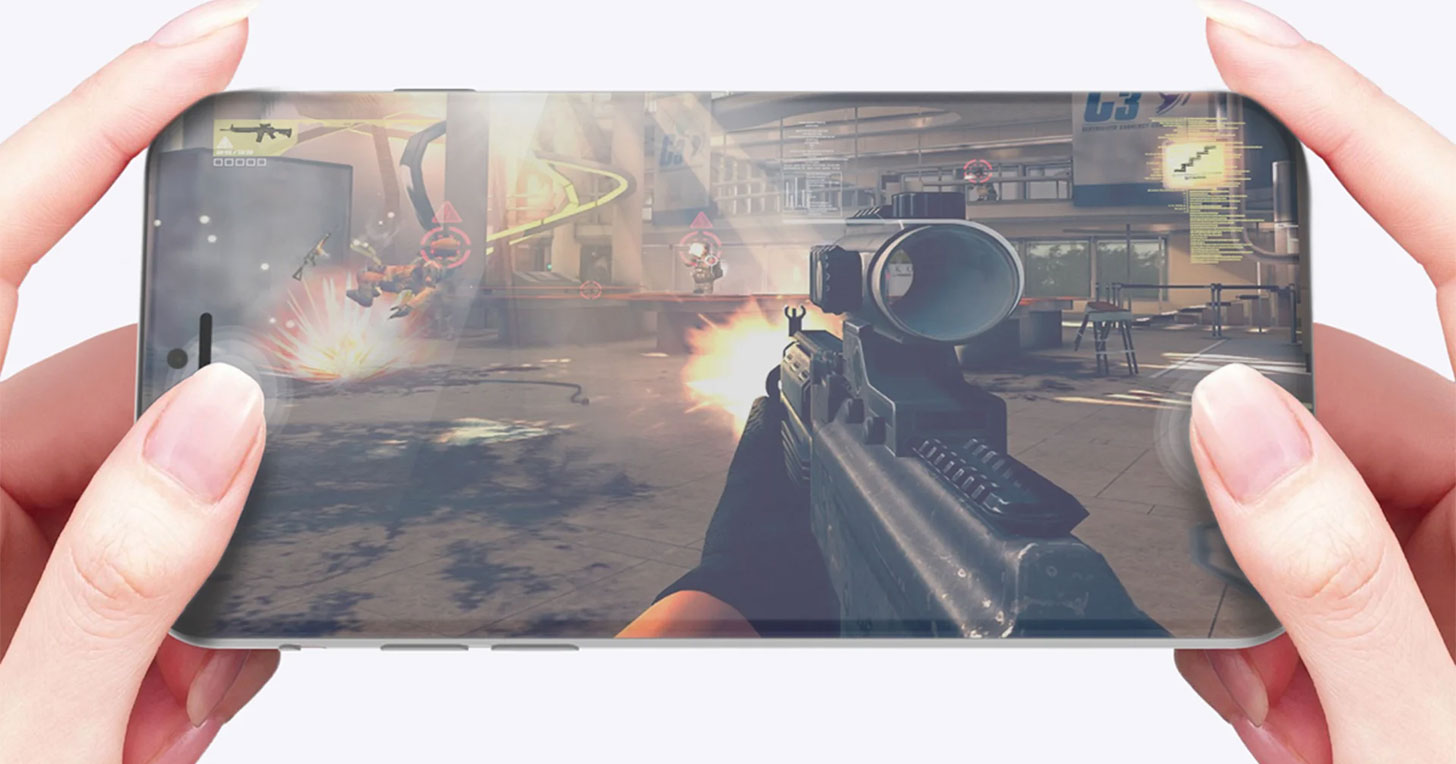

無留言